Как привязать домен
Чтобы сайт открывался по вводимому в адресную строку имени (адресу), его нужно привязать к хостингу (серверу). Сделать это несложно. Если вы покупаете имя и хостинг или VPS/VDS у одного провайдера, все можно сделать в автоматическом режиме. Так это реализовано в GMHOST. Но бывает, что имя приобретено не у вашего хостера. Рассмотрим обе ситуации.
Ситуация 1: хостинг куплен у одного провайдера, а домен — у другого
Что необходимо сделать на стороне регистратора
После активации хостинга провайдер присылает на указанный при регистрации e-mail данные об услуге. Так это выглядит у нас:
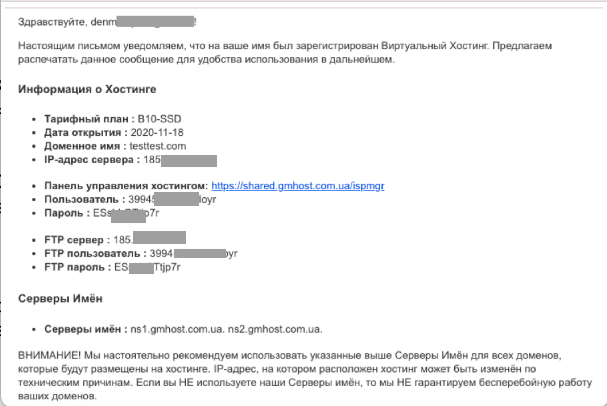
Из письма потребуются данные из раздела «Серверы имен» (2 адреса). Если письмо не сохранилось, узнать сведения можно в личном кабинете пользователя услуг.
Алгоритм следующий:
- Зайдите в личный кабинет регистратора домена.
- В нем найдите пункт «Мои домены» и кликните по привязываемому. У разных поставщиков услуг пункт может называться по-своему, но смысл один.
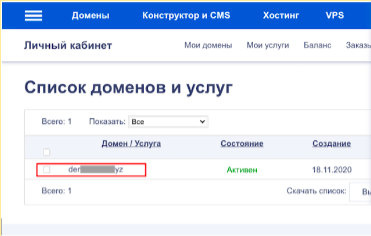
- В разделе для управления доменным именем найдите пункт (вкладку, ссылку) «DNS-серверы» (также он может называться «DNS-серверы и ресурсные записи»).
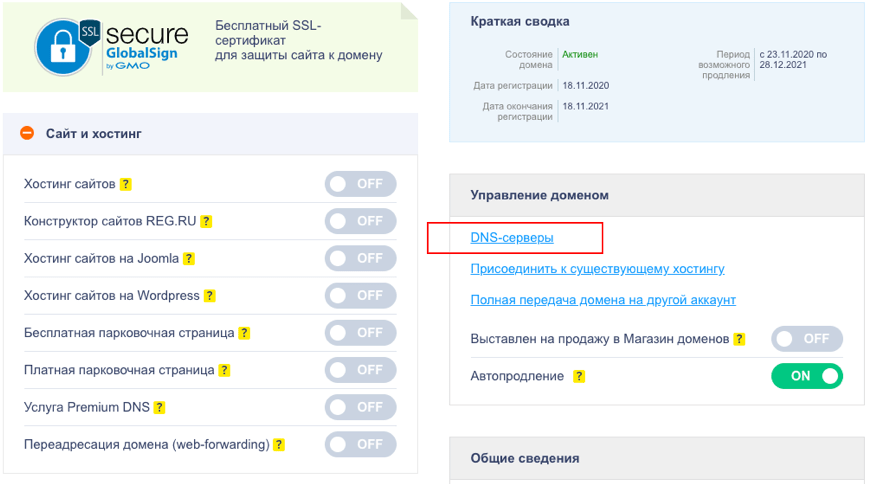
- В открывшемся окне найдите поля с NS-записями. Их необходимо отредактировать. Редактируются 2 записи. В эти поля вводятся адреса (NS-записи), полученные у хостинг-провайдера.
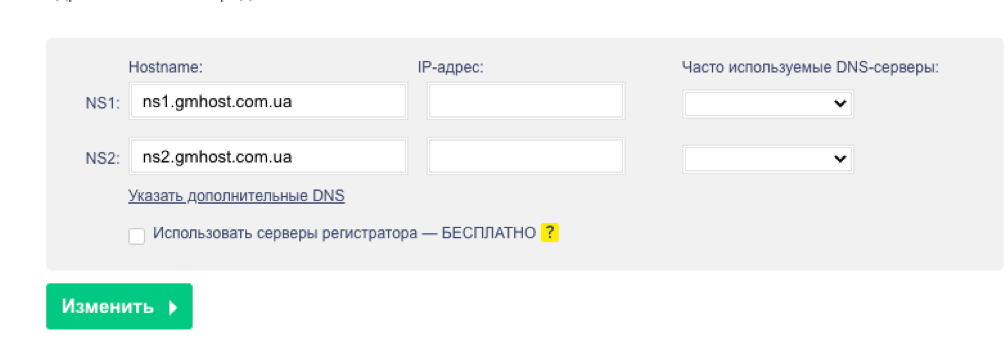
- Сохраните результат.
Зачем нужны NS-записи
При загрузке веб-ресурса на хостинг вы размещаете его файлы на каком-то хостинг-сервере с определенным IP-адресом вида 123.123.123.123. NS-записи связывают адрес вида domain.name с этим цифровым индексом. Т.е. когда пользователь вводит это имя в адресной сроке браузера или кликает по ссылке, система доменных имен DNS как бы говорит браузеру: «Web-ресурс с этим именем находится по IP-адресу такому-то».
Привязка к виртуальному хостингу
Зайдите в панель управления хостингом (рассмотрим процесс на примере ISPmanager).
Перейдите в раздел Главное -> Доменные имена. Нажмите кнопку «Создать».
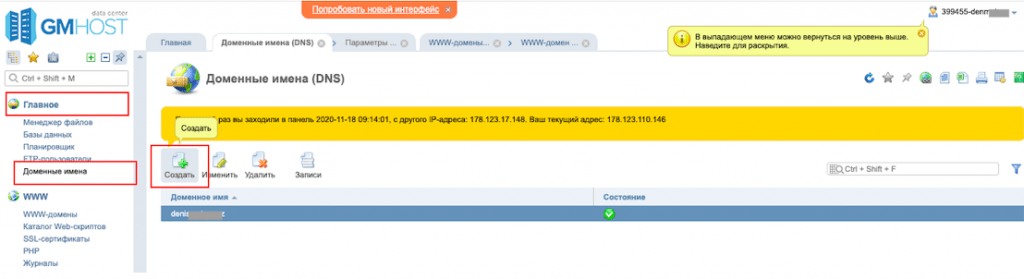
В появившемся окне в соответствующее поле введите купленное имя. Убедитесь, что в пункте «Серверы имен» указаны правильные сведения об NS-записях, которые вы указали в личном кабинете у регистратора domain name. Сохраните изменения.
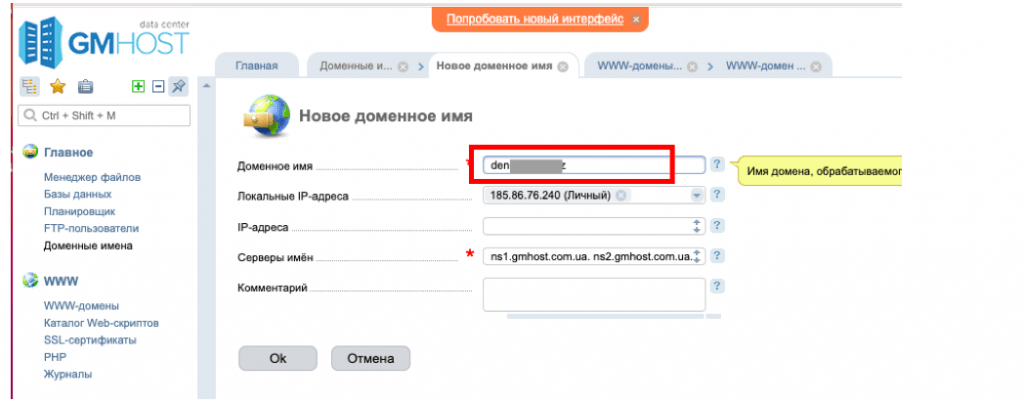
Перейдите в раздел WWW -> WWW-домены. Нажиме кнопку «Создать». В появившемся окне в поле имя достаточно ввести купленное domain name. Все остальное система сгенерирует сама.
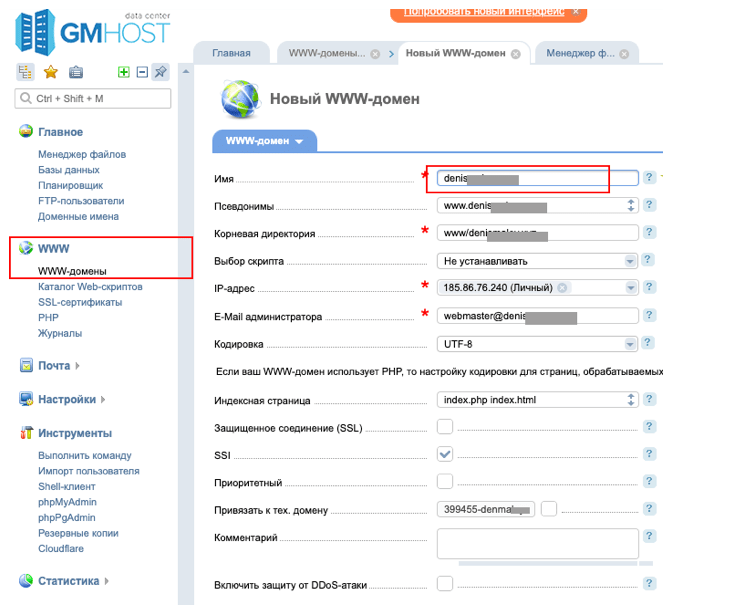
Чтобы убедиться, что вы все сделали верно, перейдите в раздел Главное->Менеджер файлов. В нем должна появиться папка с соответствующим названием. Внутри папки — стартовая (шаблонная) страница провайдера. Введите в адресную строку адрес вашего сайта и эта страница откроется.
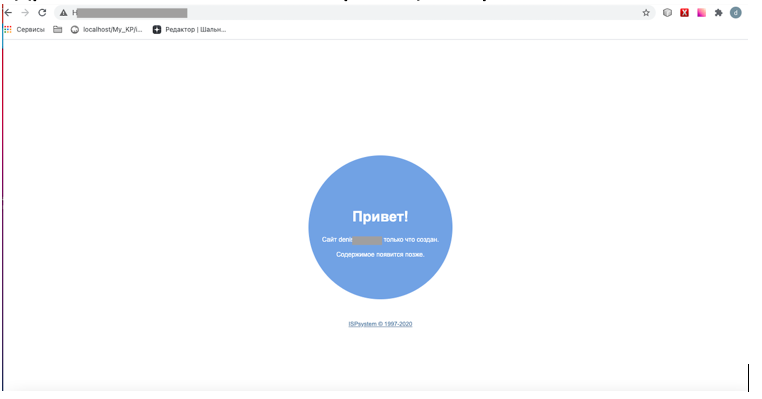
Эта папка — директория вашего ресурса, куда добавляются все его файлы (на забудьте удалить шаблонную страницу от провайдера).
На изменение NS-записей требуется время. Оно может занимать до 48 часов. Так что, если вы сделали привязку, загрузили файлы на хостинг, а он не открывается, не паникуйте. Возможно, сведения в системе доменных имен еще не изменились.
Прикрепление домена к серверу VPS/VDS
Делается по аналогии с привязкой к виртуальному серверу. Но есть свои нюансы.
Перед привязкой настройте веб-сервер на вашем ВПС/ВДС или используйте готовый образ с предустановленным веб-сервером. Загрузите на него файлы вашего сайта и убедитесь, что он открывается по IP-адресу. Айпи можно взять из письма, которое приходит на e-mail после активации услуги, либо в панели управления. Загрузка файлов — это отдельная история, в зависимости от того, какая панель управления установлена на VPS, и установлена ли вообще.
Для привязки:
- Войдите в личный кабинет на сайте регистратора.
- Перейдите раздел «Мои домены» и кликните по имени, которое прикрепляется к серверу.
- Зайдите в раздел управления именем. Перейдите по ссылке «DNS-серверы и ресурсные записи» (или «Управление зоной», в зависимости от регистратора).
- В появившемся окне измените IP-адрес для А-записей поддоменов @ и WWW, указав айпи, к которому нужно прикрепить domain name. Если таких записей нету — добавьте их.
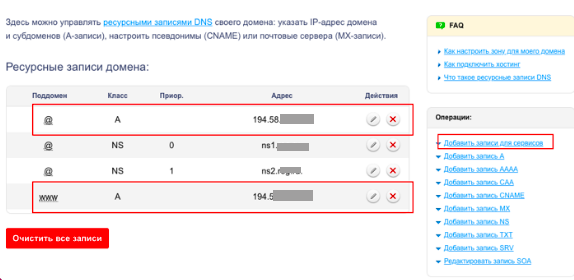
- Сохраните изменения.
Как и в случае с привязкой доменного имени к хостингу, на изменение NS-записей нужно время до 48 часов. Если сайт, не открывается, подождите.
Ситуация 2: хостинг и домен куплены у одного регистратора
Если вы будете регистрировать доменное имя и хостинг через нашу компанию, мы можем бесплатно предоставить вам услугу DNS-хостинга. На этапе заказа регистрации domain name вам нужно кликнуть по пункту “Использовать серверы имен от GMhost”.
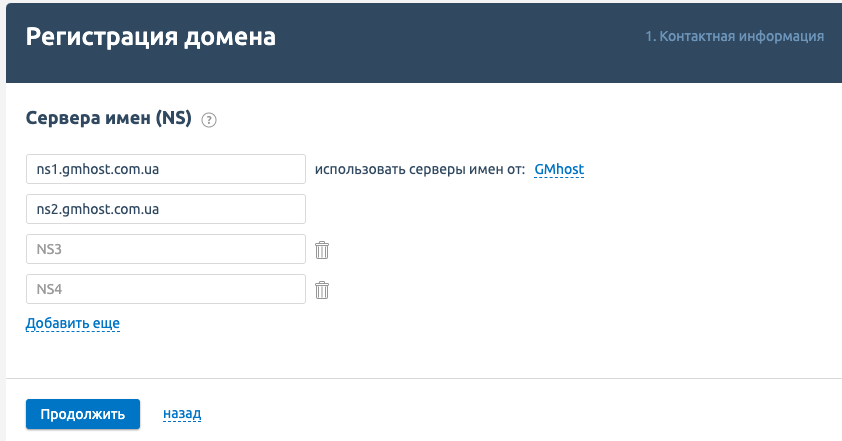
После этого в панели управления хостингом автоматически создается Master-зона купленного domain name.
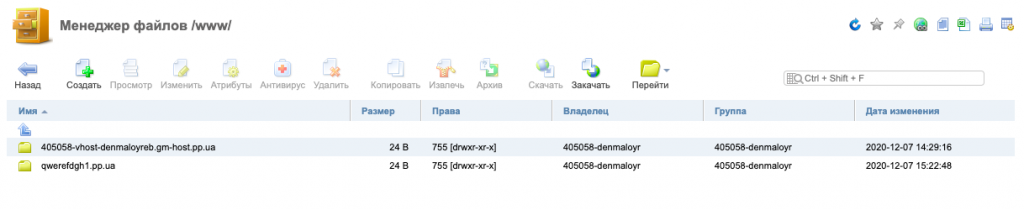
Если этого не произошло (у некоторых регистраторов такое случается), просто создайте все вручную в разделах Главное -> Доменные имена и WWW -> WWW-домены, как это описано выше.
Видно, что прикрепить имя к веб-ресурсу несложно. И это не требует много времени. Разве что придется подождать изменения NS-записей. Но практика показывает, что в большинстве случаев сайт становится доступным через несколько минут.

Остались вопросы или хотите протестировать наши услуги?
Просто свяжитесь с нашим менеджером